Jmeter(5):jmeter利用察看结果树查看响应&调试取样器(Debug Sampler)
察看结果树选项介绍:
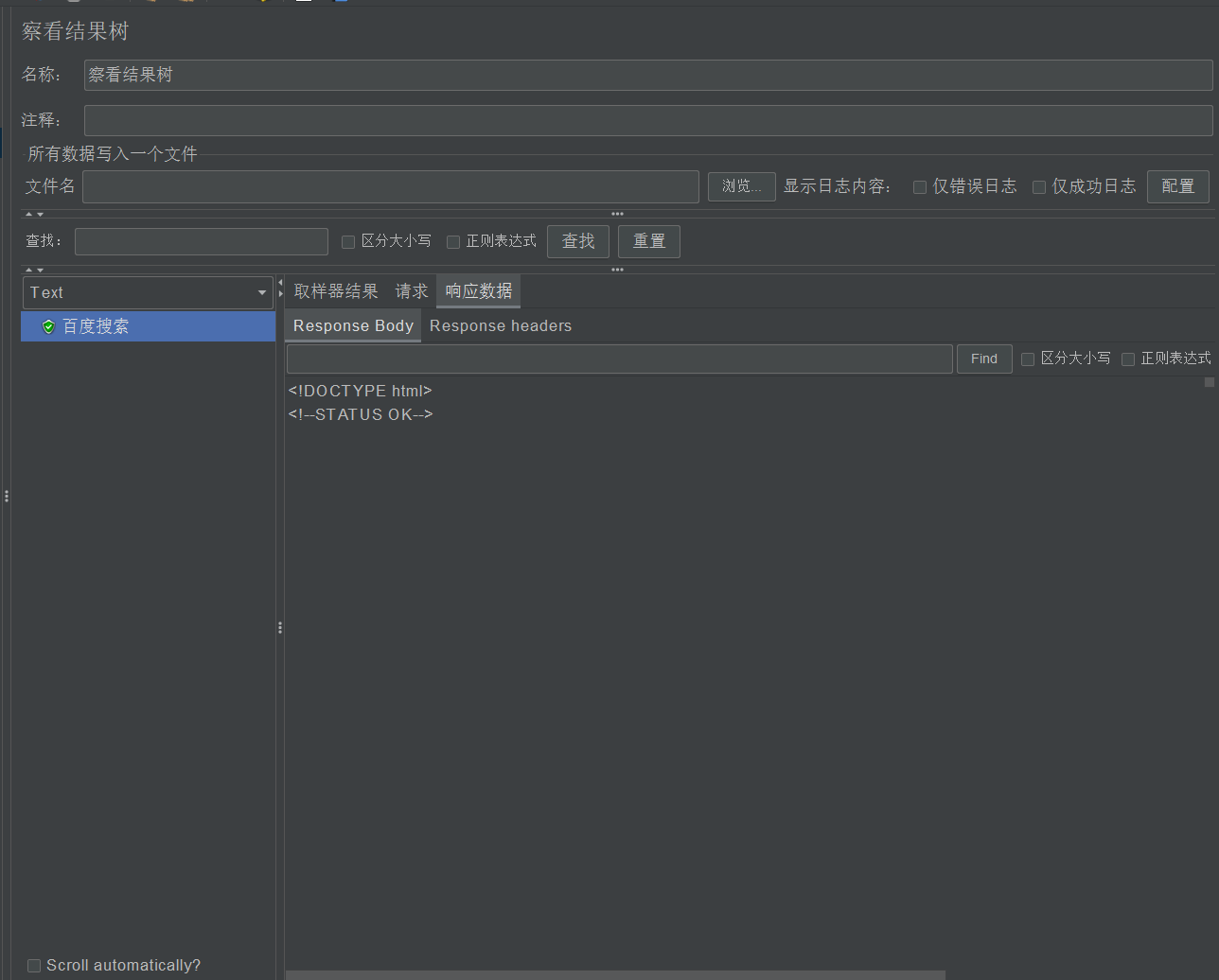
名称:本属性用于标识一个察看结果树元件,建议使用一个有意义的名称
注释:对于测试没有任何作用,仅用户记录用户可读的注释信息
所有数据写入一个文件:
文件名:可以通过浏览,选择一个文件,这样jmeter在执行的过程中,会将所 有的信息输出到文件;也支持打开一个结果文件进行浏览
显示日志内容:
1)仅错误日志:表示只输出报错的日志信息;
2)仅成功日志:表示只输出正常响应的日志信息;
3)在不勾选时,表示输出 所有的信息
配置:配置需要输出的内容
查找:在输入框中输入想查询的信息,点击查找,可以在请求列表中进行查询, 并在查询出的数据上加上红色的边框。点击重置后,会清除数据上的红色边框, 区分大小写和正则表达式,勾选后针对查找生效。
结果树显示类型切换:通过结果树上面的下拉框可以进行切换显示,包含多种显 示方法,默认为Text
取样器结果:显示取样器的详细结果,可以切换取样器的显示方式Raw/Parsed
请求:显示当前取样器发送的详细请求内容,支持查找
响应数据:显示请求得到的响应内容,支持查找
scroll automatically? : 当执行的取样器较多,设置是否滚屏显示。
察看结果树响应正文乱码解决方案:
进入Jmeter的bin目录下,找到jmeter.properties文件,用UE等工具进行编 辑,找到sampleresult.default.encoding这个参数,将默认的ISO-8859-1修改成 utf-8,去掉注释符号,重启Jmeter。
调试取样器(Debug Sampler)
作用:结合查看结果树可查看jmeter属性、运行变量、系统属性
添加方式:右键线程组->添加->取样器->调试取样器
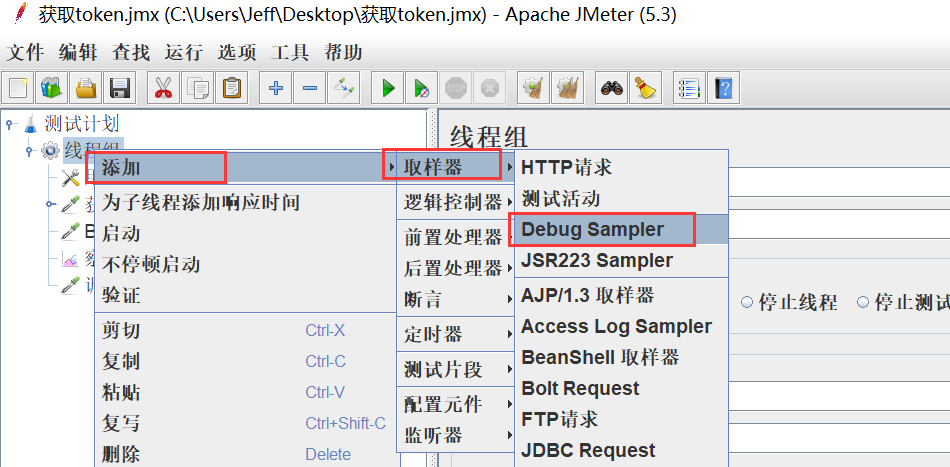
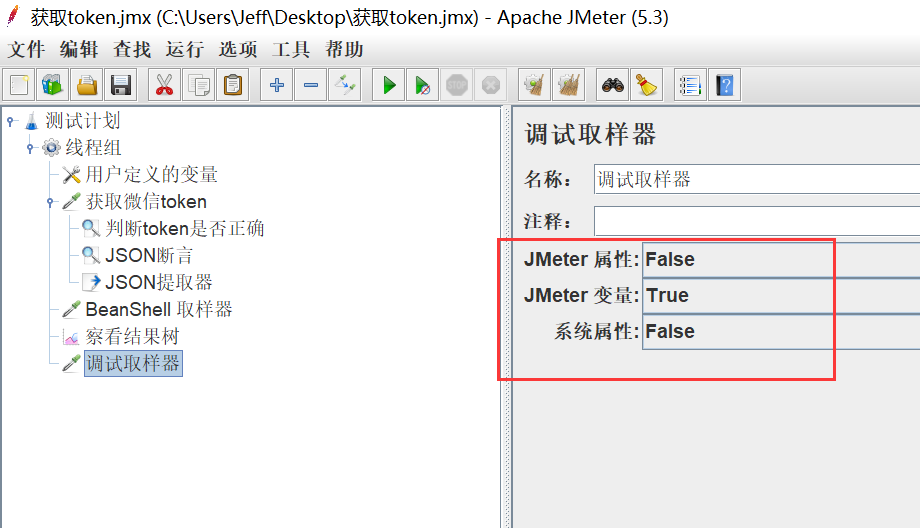
参数说明:
JMeter 属性 和 系统属性:通常都选false,在Jmeter的bin的jmeter.properties中定义,一般都不会变
JMeter 变量:这个是我们自已定义的变量;可在察看结果树中的响应数据列查看
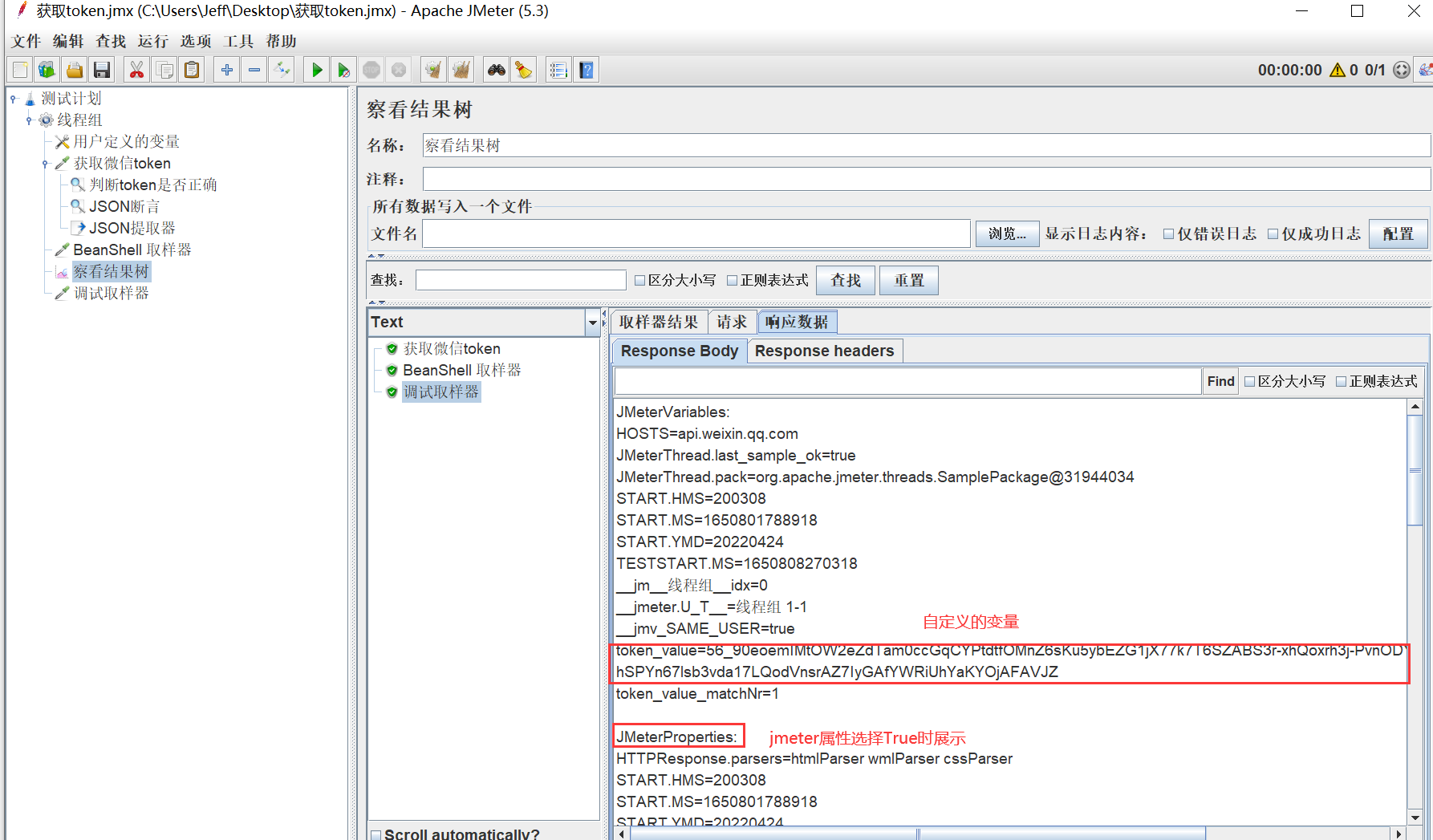









【推荐】国内首个AI IDE,深度理解中文开发场景,立即下载体验Trae
【推荐】编程新体验,更懂你的AI,立即体验豆包MarsCode编程助手
【推荐】抖音旗下AI助手豆包,你的智能百科全书,全免费不限次数
【推荐】轻量又高性能的 SSH 工具 IShell:AI 加持,快人一步
· 25岁的心里话
· 闲置电脑爆改个人服务器(超详细) #公网映射 #Vmware虚拟网络编辑器
· 基于 Docker 搭建 FRP 内网穿透开源项目(很简单哒)
· 零经验选手,Compose 一天开发一款小游戏!
· 一起来玩mcp_server_sqlite,让AI帮你做增删改查!!